- 系统
- 教程
- 软件
- 安卓
时间:2020-03-28 来源:u小马 访问:次
如何设置一张Windows10主题包含多张图片?现在使用Windows10系统的人越来越多了,为了让自己的电脑变得更加个性化一些,不少用户都希望能给自己的win10电脑桌面自定义多张喜欢的图片,这该如何操作呢?今天在这里小编就向大家简单的介绍一下设置一张Windows10主题包含多张图片的具体操作方法,希望大家会喜欢。
设置一张Win10主题包含多张图片的方法:
第一:首先,将自己喜欢的美图放在一个文件夹里,并记得这个文件夹的位置,现在我把它放在了桌面上。
第二:单击鼠标右键,弹出菜单,单击“个性化”命令。
第三:弹出个性化设置窗口,如图发现“背景”下拉菜单,点开有三个选项。选择“幻灯片放映”。
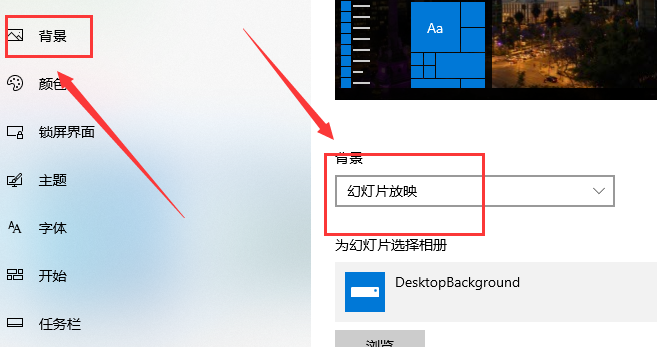
第四:选好后,点击下面的“预览”,找到我们刚才第一步保存的“桌面美图”文件夹。
第五:找到“桌面美图”文件夹后,单击选择,切记不是双击点进去,而是单击选择。对话框右下角,会出现“选择此文件夹”,单击即可。
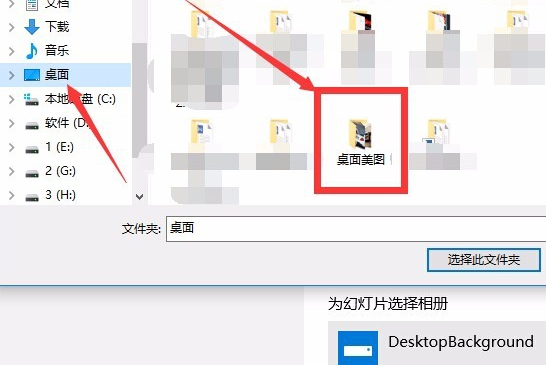
第六:设置好后,回到“个性化”设置窗口,下面有四个“属性”设置,可以根据自己的喜好,对桌面图片的“更换频率、顺序、电源、契合度”等进行设置。
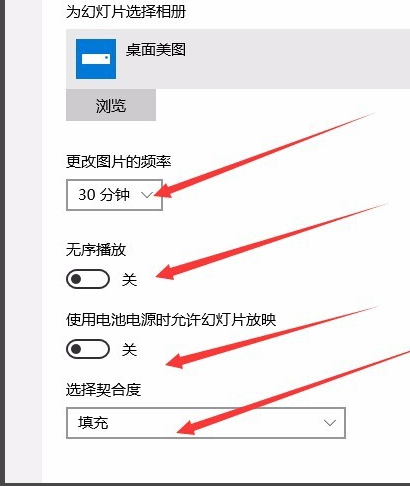
以上介绍的内容就是关于设置一张Windows10主题包含多张图片的具体操作方法,不知道大家学会了没有,如果你也遇到了这样的问题的话可以按照小编的方法自己尝试一下,希望可以帮助大家解决问题,谢谢!!!!想要了解更多的Windows10技巧请关注Win10镜像官网~~~





